今日はブログを書くにあたり、必要な「アイキャッチ画像」を
「文字入りで目につきやすいアイキャッチ画像」として作成する方法です。
この記事はこんな人にオススメ
- デザインの知識が少ない(または全くない)
- 限られた時間でアイキャッチを作り、ブログを書く時間を確保したい
- 有名ブロガーさんの様なキャッチーなアイキャッチを作りたい!
アイキャッチの威力とは
私がブログを始めた初期のアイキャッチはこちら。

単に無料素材をそのままアップしているのみでした。
スッキリといえばスッキリ。
ですが、 Twitterなどに投稿するとインパクトが弱いんですね。
そこで成長過程の私が作ったアイキャッチ。
実際には左上にカテゴリー名が入るので、空白感はありません。

背景はLINEの色に→企業のブランドカラー一覧
ラインのロゴの代わりにコーポレートカラーで代用しました。背景を「スマホ」などの写真にすることも可能ですが、今回はすっきりとした印象にしたかったのでこうなりました。
ブログにアップされるとこんな感じ。
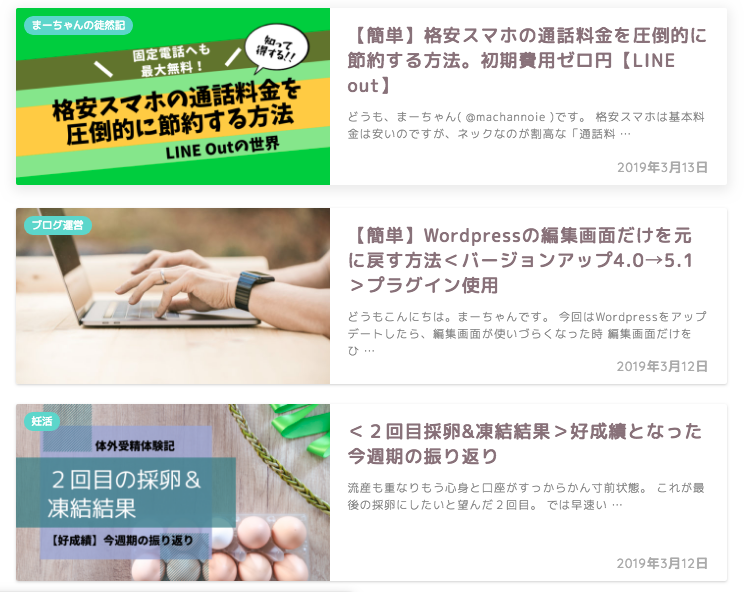
ちなみに3つ目の「2回目の採卵&凍結結果」もcanva(次項で説明)を使っています。
これ、機械音痴な私でも5分くらいでできました。
本当に!?って感じですよね。
ではその理由についてみて行きましょう。
使うソフトはみんな大好きcanva
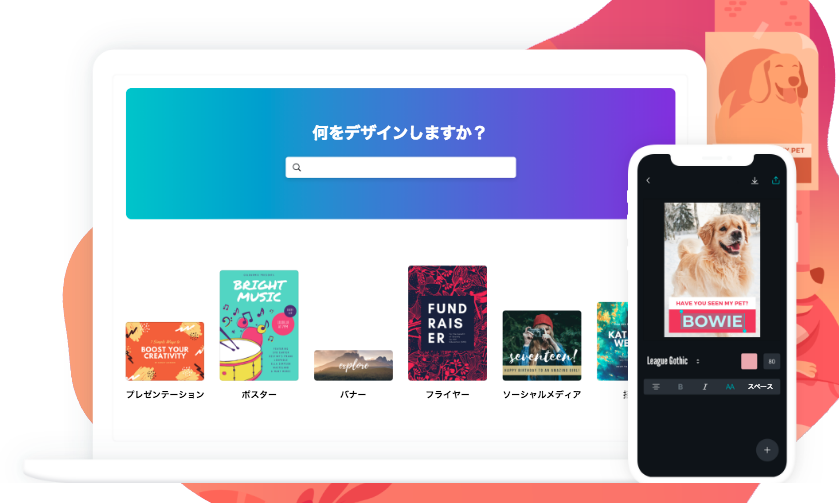
画像作成ソフトは「canva(キャンバ)」がおすすめです。
登録からアイキャッチ作成まで機能満載のソフトが無料で使えます。
こちらだけでもデザインに詳しかったり、勘がよい人は使えるのかもしれません。
が!
私は四苦八苦する時間をまずはブログを書く事に費やしたかったので、ぐりおさん(@gurio318)さんのアイキャッチテンプレートを購入しました!
ぐりおさんはデザイナー歴20年。
ブログのヘッダーなども作っていらっしゃいます。
今だけ期間限定価格で提供中なので興味ある方はのぞいてみてくださいね!(限定期間が終了した際はご了承ください。)
テンプレート×Canvaで賢く短時間で自分好みのアイキャッチを作りましょう!
JINですと作者のひつじさん推奨サイズは「760×428」です。
無料素材まとめ
- いらすとや
- ぱくたそ
- Pixabay
- Nature Images
- 写真AC
なんかが簡単で良いですよ。
先ほどのぐりおさんのテンプレートでは、背景を自分の好きな画像に変える事ももちろん可能です。詳しい使い方は購入後説明がありますのでご安心ください。(回し者みたいですが、利害関係はありません!本当に使い勝手が良かったのでオススメしたいです。)
まとめ
アイキャッチは読者がクリックするか判断する大切な画像です。
Canvaやテンプレートをうまく使って
ブログを書く時間を捻出してくださいね!














